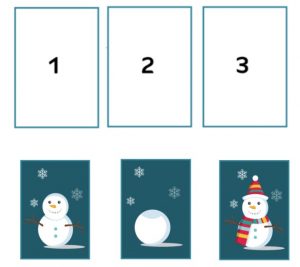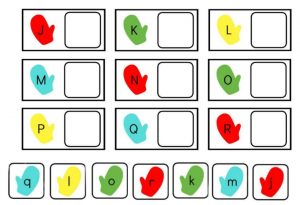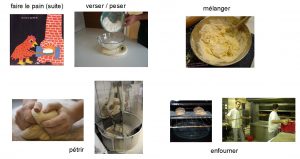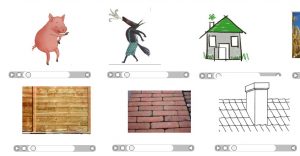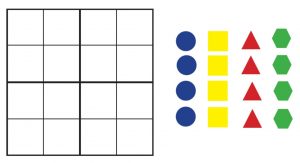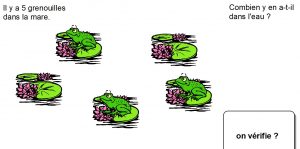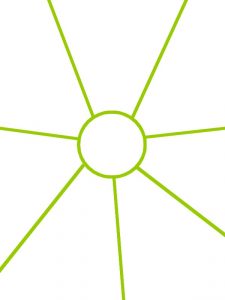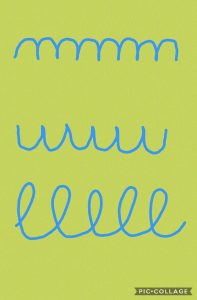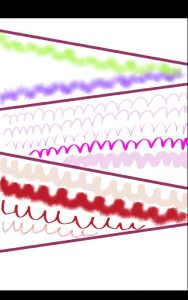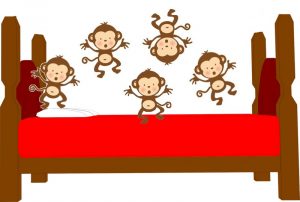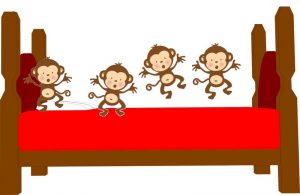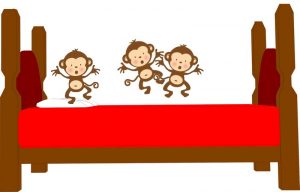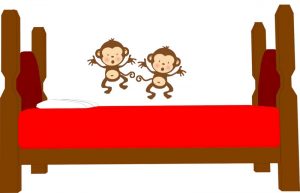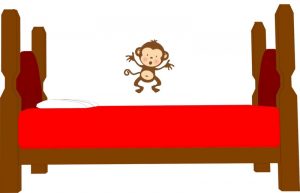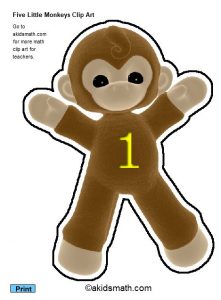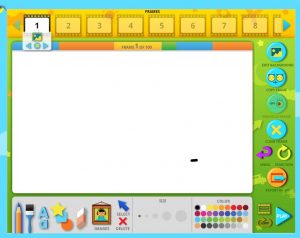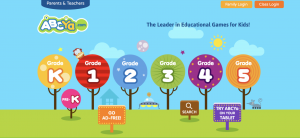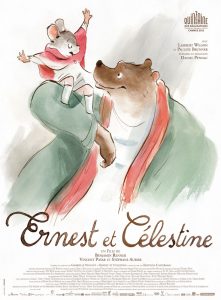Après un début de diffusion de mon document de formation, je l’ai mis à jour car certains liens étaient périmés et d’autres manquaient.
Autour de chaque branche, vous trouverez des liens vers des exemples, des outils…
Un grand merci à toutes les twittcopines qui m’ont proposé des exemples !
Ce document est la déclinaison d’une carte mentale que j’utilise en formation. Il a fallu rendre les liens actifs sur un PDF… 🙂
langage et outils numériques rdri 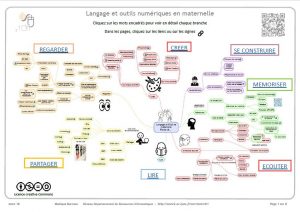 Je réponds aux questions évidemment.
Je réponds aux questions évidemment.
Merci de ne pas mettre ce PDF sur vos sites mais uniquement le lien vers cet article.

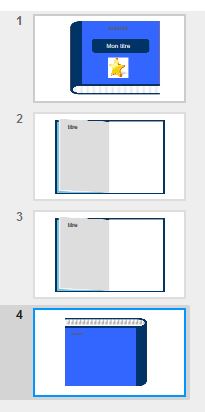


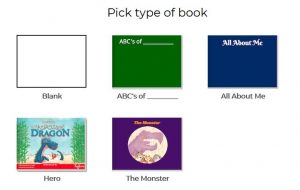
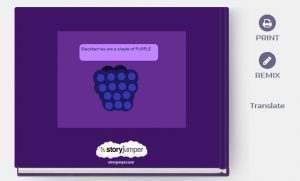


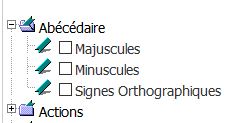
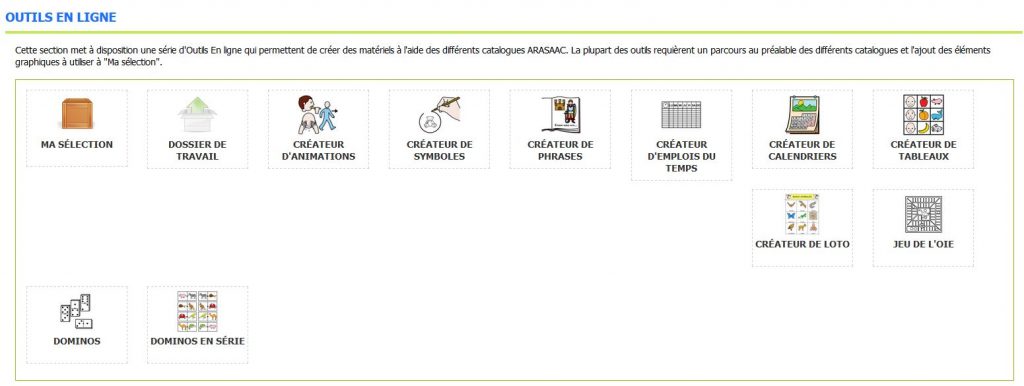
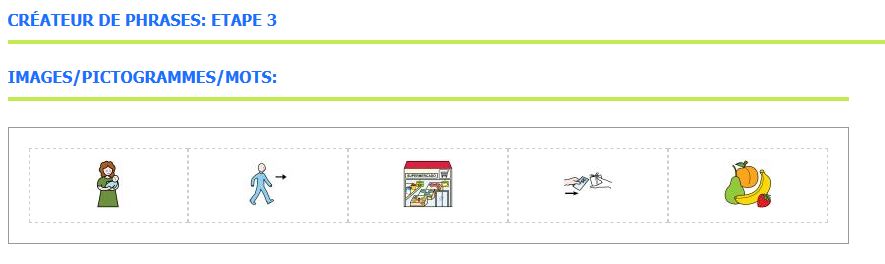
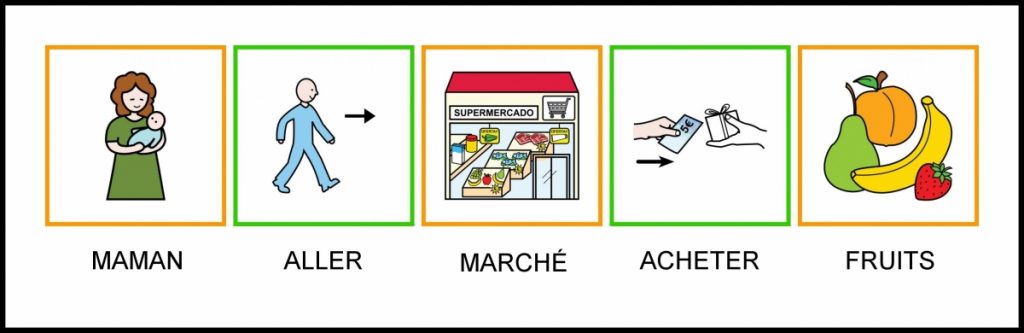

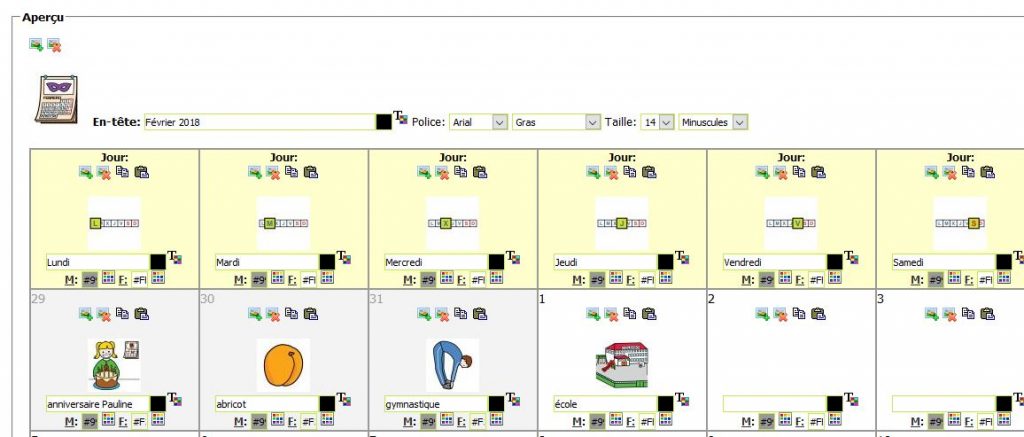

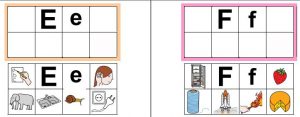
 Oui je sais, vous n’avez pas de TNI en maternelle pour la plupart d’entre vous mais peu importe !
Oui je sais, vous n’avez pas de TNI en maternelle pour la plupart d’entre vous mais peu importe !